【Windows PowerShell下载】Windows PowerShell官方下载 v6.0.1 最新免费版
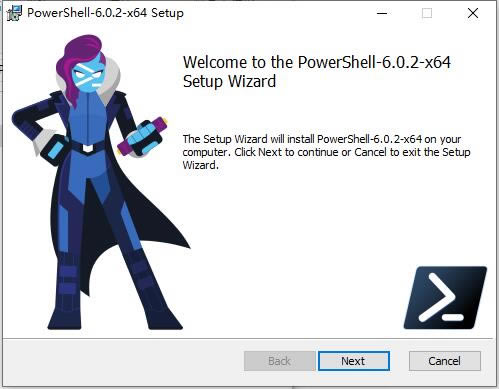
- 软件类型:编程软件
- 软件语言:简体中文
- 授权方式:免费软件
- 更新时间:2024-11-17
- 阅读次数:次
- 推荐星级:
- 运行环境:WinXP,Win7,Win10,Win11
软件介绍
Windows PowerShell是一款由微软公司开发的命令行及脚本自定义编写工具,我们可以使用这款软件来远程处理各种问题和工作流。而且Windows PowerShell官方版还能够通过命令或脚本来对电脑系统进行管理,从而大大提升编程人员的工作效率。
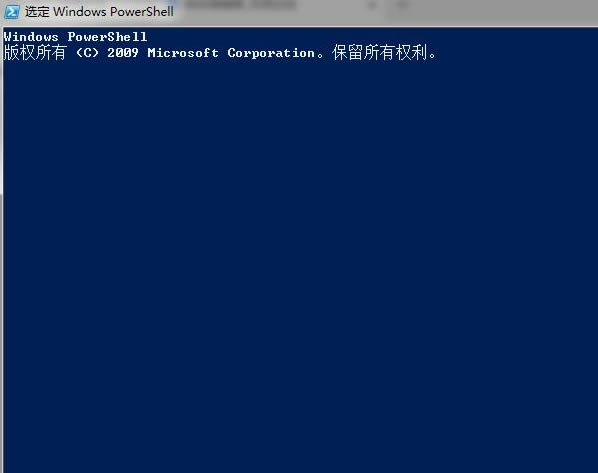
Windows PowerShell软件简介
基于.net framework 构建,Windows PowerShell 是一种基于任务的命令行外壳和脚本语言;专门面向系统管理员和高级用户,可快速自动化多个操作系统(Linux、OSX、Unix 和 Windows)和这些操作系统上运行的应用程序相关进程的管理。
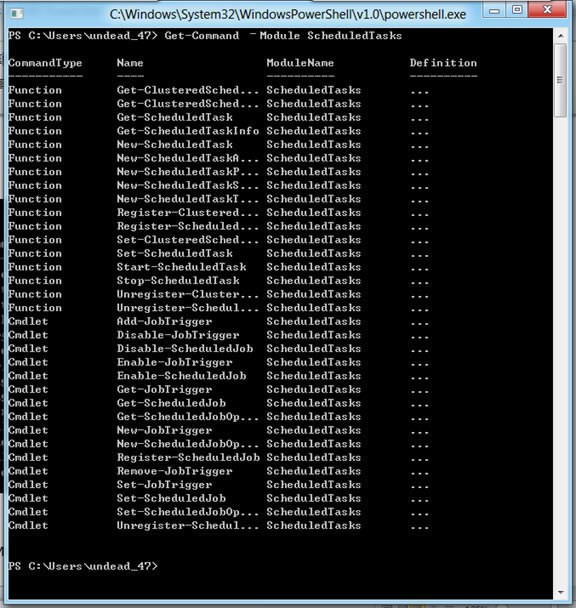
软件特色
1.远程处理
Windows PowerShell官方版支持您从一台计算机运行 Windows PowerShell 的一个或多个远程计算机上运行命令。PowerShell remoting 允许连接的多个方法。这些方法包括交互式 (1: 1),扇出 (1 对多)、 和扇入 (通过使用 IIS 承载模型多: 1)。
2.集成的脚本编写环境
PowerShell 集成脚本环境 (ISE) 使您能够运行交互式命令和编辑和调试脚本的图形化的环境中。主要功能包括彩色的语法、 选择性执行、 图形调试、 Unicode 支持和上下文相关帮助。
3.模块
模块允许脚本开发人员和管理员进行分区和组织他们独立、 可重用单元中的 Windows PowerShell 代码。模块中的代码在它自己独立的上下文中执行,而不影响模块以外的状态。
4.高级的功能
高级的功能都具有和cmdlet 的功能相同的功能和行为。但是,它们是完全用 Windows PowerShell 语言编写,而不是已编译的 C#。
5.后台作业
Windows PowerShell 2.0 允许不与控制台交互即可异步和“在后台”运行命令或表达式。
6.事件处理
此功能将支持添加到 Windows PowerShell 引擎基础结构用于侦听、 发送和对管理和系统事件进行操作。
7.脚本国际化
此新功能使 Windows PowerShell 脚本可在由用户计算机上的 UI 区域性设置指定的口头语言中显示消息。
Windows PowerShell软件功能
* 129 个命令行工具(称为“cmdlet”),用于执行常见系统管理任务,如管理服务、进程、事件日志、证书、注册表以及使用 Windows Management Instrumentation (WMI).
* 采用标准命名约定和通用参数的命令行工具,易于掌握和使用;以及用于对数据和对象进行排序、筛选以及格式设置的简便工具.
* 对现有脚本语言、现有命令行工具以及多种 Windows 版本的支持,其中包括 Windows XP、Windows Server 2003、Windows Vista 以及 Windows Server(代码名称为“Longhorn”).
* 方便的功能,使用户能够浏览数据存储(如注册表和证书存储),就像面对文件系统一样.
* 用于管理位于不同存储中以及采用不同格式的 Windows 数据的标准实用程序,这些数据包括 Active Directory (ADSI)、Windows Management Instrumentation (WMI)、组件对象模型 (COM) 对象、ActiveX 数据对象 (ADO)、HTML 和 XML.
* 在命令行进行的高级表达式分析和 .NET 对象处理,其中包括对对象进行流水线处理以帮助提高 IT 专业人员的工作效率.
* 可扩展的接口,使独立软件供应商和企业开发人员能够构建自定义 cmdlet 以满足特有的应用程序和系统管理要求.
Windows PowerShell安装步骤
1、在本站下载Windows PowerShell 后,使用360压缩软件解压后,双击exe文件进入软件安装界面,点击【next】
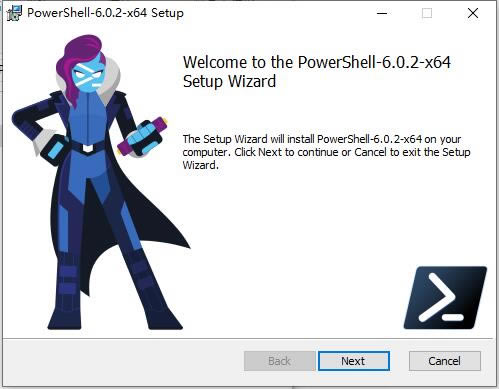
2、进入Windows PowerShell安装界面,勾选【I accept】然后点击【next】。
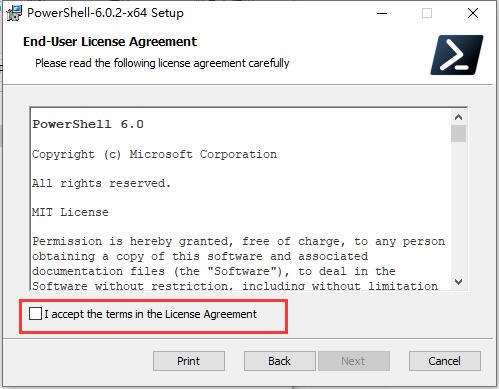
3、选择Windows PowerShell 安装位置,选择完后,点击【next】就可以了。
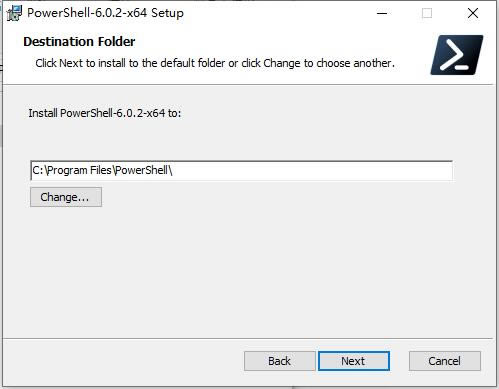
4、准备安装Windows PowerShell ,点击【install】就可以了,耐心等待安装完成就可以了。
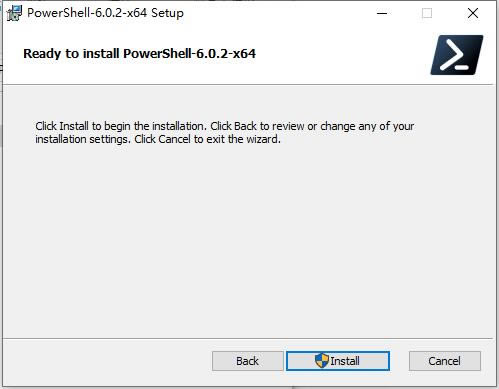
使用方法
关于执行权限的使用方法
为防止恶意脚本的执行,PowerShell有一个执行策略,默认情况下,这个执行策略被设为受限的(Restricted),意味着PowerShell脚本无法执行,你可以使用下面的cmdlet命令确定当前的执行策略:Get-ExecutionPolicy 你可以选择使用的执行策略有:
Restricted -脚本不能运行;
RemoteSigned - 本地创建的脚本可以运行,但从网上下载的脚本不能运行(除非它们拥有由受信任的发布者签署的数字签名);
AllSigned – 仅当脚本由受信任的发布者签名才能运行;
Unrestricted –脚本执行不受限制,不管来自哪里,也不管它们是否有签名。
你可以使用下面的cmdlet命令设置PowerShell的执行策略:Set-ExecutionPolicy
创建事件日志的方法
管理员可以使用PowerShell创建一个新的事件日志,还可以查看事件日志的状态,也可以使用PowerShell轻松地添加一个新的事件日志,例如,可以使用下面的代码创建一个名为TestSource的新的应用程序事件日志。
New-EventLog -LogName Application -Source TestSource
如果将信息写入该Windows事件日志中只需要调用EventLog的WriteEntry方法。具体代码如下:
Write-EventLog -LogName Application -EventId 1234 -Source TestSource -Message "Test write"
另外,你还可以通过使用Windows PowerShell快速查看关键Windows事件日志的配置状态和事件的数量。
Get-EventLog cmdlet里提供了-List参数,可显示出每个事件日志文件最大值和OverflowAction,以及目前的日志的数量。

